portafolio de evidencias
viernes, 16 de septiembre de 2016
UNIT 2
HERRAMIENTAS DE BÚSQUEDA PARA EL INTERNET.
Herramientas de búsqueda de información en Internet
Las herramientas de búsqueda de información en Internet mas populares son sin lugar a dudas:
- Los motores de búsqueda horizontales
- Los motores de búsqueda verticales/singulares
- Los directorios de preguntas y marcadores sociales
- Y los meta buscadores
Motores de búsqueda de información en Internet horizontales
Como todos sabéis estas son las herramientas más populares y extendidas para la búsqueda de información en Internet.
Entre estos destacan:
- Google – www.google.com
- Bing – www.bing.com
- Yahoo – es.yahoo.com
- Alta Vista – www.altavista.com
- Ask – www.ask.com
- Gigablast – http://www.gigablast.com/
- Excite – www.excite.com
- Lycos – www.lycos.com
- Wikipedia – es.wikipedia.com
Los motores de búsqueda horizontales tienen su máxima expresión en Google.com. En mercados como el español llega a acaparar hasta un 90% del total de búsquedas. Estos se caracterizan por indexar la web en busca de contenidos que clasifican y posicionan en sus “Rankings” en función de una serie de parámetros contenidos en su algoritmo.
Motores de búsqueda de información en Internet singulares
Estas herramientas de búsqueda de información en Internet son menos conocidas dadas sus peculiaridades.
- Wolfram alpha – www.wolframalpha.com es un buscador semántico para materias de ciencias
- Zanran – http://zanran.com/q/ es un buscador de datos estadísticos
- Quandl – www.quandl.com es un buscador de dataset de datos económicos
- Factbites – www.factbites.com es un buscador para responder preguntas
- Nationmaster – www.nationmaster.com un buscador para comprar datos entre países
Cada una de estos motores de búsqueda esta especializado en una tarea específica y están diseñados para brindar información desde otro enfoque.
Directorios de preguntas y Marcadores sociales
Estas son sin dudas una de mis herramientas de búsqueda de información en Internet favoritas.
- Quora – www.quora.com es una red social de preguntas indexadas por un motor de búsqueda.
- Yahoo Answers – https://es.answers.yahoo.com es el directorio de preguntas puesto en marcha por yahoo
- Reddit – www.reddit.com se trata de un marcador social donde se agregan y agrupan contenidos sobre un mismo tema
- Delicious – delicious.com también es un marcador social muy popular donde se agregan páginas de valor o buen contenido
- Digg – digg.com es un servicio donde reflejan los contenidos más compartidos y visitados cada día
Aunque no son muy populares entre el público de habla castellana son un gran recurso para obtener respuestas a preguntas complejas de todo tipo y perfectas para encontrar fuentes de información especializadas, aplicaciones y recursos.
En el mundo anglosajón están muy extendidas y funcionan muy bien.
Sin duda debes tenerlas entre tus herramientas de búsqueda de información en Internet.
Metabuscadores
Un clásico de los inicios de Internet. Estas herramientas permiten realizar búsquedas de información en varios motores de búsqueda al mismo tiempo.
- Copernic – www.copernic.com uno de los más antiguos y tal vez el metabuscador más conocido.
- Metacrawler – www.metacrawler.co.uk es un metabuscador muy sencillo y fácil de usar
- OJOSE – www.ojose.com es un metabuscador especializado en recursos científicos y de la web profunda
- Ixquick – www.ixquick.com
- Dogpile – www.dogpile.com uno de los clásicos
- Yippy – yippy.com
- DeeperWeb – deeperweb.com Otro metabuscador para la web profunda
Si quieres saber más sobre estas herramientas, consulta nuestro artículo sobre meta buscadores.
Herramientas de búsqueda de información no convencionales
Directorios y Motores de búsqueda académicos o de investigación
- Open Directory Project – www.dmoz.org Uno de los mejores directorios de información que existen
- Infomine – infomine.ucr.edu/Main.html Mas de 15.000 enlaces a recursos de investigación universitaria
- MEDLINEplus – www.medlineplus.gov otro buscador sobre asuntos de salud
- Scirus – www.scirus.com buscador exclusivo sobre temas científicos
- Google scholar – scholar.google.es el buscador de publicaciones científicas de Google
- Deepdyve – www.deepdyve.com es un buscador de artículos científicos
Directorios de patentes
- Espacenet – es el buscador de la oficina de patentes europea
- WIPO – la organización mundial de la propiedad industrial.
- Google Patent – es el buscador de Google especializado en patentes
MOTORES DE BÚSQUEDA.
Un motor de búsqueda es un sistema informático que busca Archivos almacenados en servidores web gracias a su «spider» (o Web crawler). Un ejemplo son los buscadores de Internet (algunos buscan sólo en la Web pero otros buscan además en noticias, servicios como Gopher, FTP, etc.) cuando se pide información sobre algún tema.
Tipos de motores de búsqueda
- Índices temáticos: Son sistemas de búsqueda por temas o categorías jerarquizados (aunque también suelen incluir sistemas de búsqueda por palabras clave). Se trata de bases de datos de direcciones Web elaboradas "manualmente", es decir, hay personas que se encargan de asignar cada página web a una categoría o tema determinado.
- Motores de búsqueda: Son sistemas de búsqueda por palabras clave. Son bases de datos que incorporan automáticamente páginas web mediante "robots" de búsqueda en la red.
- Sistemas Mixtos: motores de búsqueda que tienen un directorio, además de su motor de búsqueda.
Puntuación y símbolos
Si bien puedes usar los signos de puntuación detallados a continuación, incluirlos en la búsqueda no siempre mejora los resultados. Si no consideramos que la puntuación vaya a proporcionar mejores resultados, es posible que veas resultados sugeridos para esa búsqueda sin la puntuación.
| Símbolo | Cómo usarlo |
|---|---|
+ |
Busca páginas de Google+ o tipos de sangre.
Ejemplos: +Chrome o AB+. |
@ | Busca etiquetas de redes sociales. Ejemplo: @agoogler. |
$ | Busca precios. Ejemplo: nikon USD 400. |
# |
Busca hashtags populares sobre los temas del momento.
Ejemplo: #throwbackthursday. |
- | Al usar un guión antes de una palabra o un sitio, excluyes los sitios que incluyen esa información de los resultados. Puede ser útil para palabras con múltiples significados, como "Jaguar", la marca de autos, y "jaguar", el animal. Ejemplos: jaguar velocidad -auto o pandas -sitio:wikipedia.org. |
" | Cuando escribes una palabra o una frase entre comillas, los resultados solo incluirán páginas con las mismas palabras en el mismo orden que las que están dentro de las comillas. Solo usa esta opción si quieres buscar una palabra o frase exacta. De lo contrario, excluirás muchos resultados útiles por error. Ejemplo: "imagina a todas las personas". |
* | Agrega un asterisco como un marcador de posición para términos comodín o desconocidos. Ejemplo: "dinero *, dos veces *". |
.. | Separa números con dos puntos sin espacios para ver resultados que contengan números en un rango determinado. Ejemplo: cámara USD 50..USD 100. |
Operadores de búsqueda
Los operadores de búsqueda son palabras que se pueden agregar a las búsquedas para ayudar a restringir los resultados. No tienes que memorizar todos los operadores. También puedes usar la página Búsqueda avanzada para crear estas búsquedas.
| Operador | Cómo usarlo |
|---|---|
site: | Obtén resultados de sitios o dominios específicos. Ejemplos: juegos olímpicos site:nbc.com y juegos olímpicos site:.gov. |
link: | Encuentra páginas que se vinculen a una página determinada. Ejemplo: link:youtube.com. |
related: | Busca sitios similares a una dirección web que ya conoces. Ejemplo: related:time.com. |
OR | Busca páginas que usen una de varias palabras. Ejemplo: maratón OR carrera. |
info: | Obtén información sobre una dirección web, incluida la versión en caché de la página, páginas similares y páginas que se vinculen al sitio. Ejemplo: info:google.com. |
cache: | Consulta cómo era una página la última vez que Google visitó el sitio. Ejemplo: cache:washington.edu. |
Nota: Si realizas una búsqueda con operadores o signos de puntuación, no agregues ningún espacio entre el operador y los términos de búsqueda. Si buscas
site:nytimes.com, la búsqueda funcionará, pero si ingresas site: nytimes.com, no lo hará.
ENCICLOPEDIAS
Por una parte se considera enciclopedia a un conjunto de conocimientos los cuales pueden ser científicos, artísticos, sociales, etc. que pueden ayudar a facilitar el aprendizaje sobre los mismos, y a la vez cooperar con la culturalización de distintas ciudades; sin embargo es más conocida la palabra enciclopedia como el grupo de obras escritas (libros) en los cuales se encuentran dichos temas sobre el conocimiento humano. Este vocablo es originario del griego “enciclos” que significa “rueda o círculo” y “paideia” cuyo significado pertenece a educación.
Existen enciclopedias que vienen organizadas alfabéticamente, como los diccionarios, de hecho el diccionario de la real academia española es una enciclopedia, también pueden presentarse con un tema central, es decir una ciencia particular como por ejemplo una enciclopedia de medicina, y más específica aún, una de cardiología, o las que suman varios saberes en un solo texto, que son más comunes en los libros designados para la enseñanza en la primaria, ya que tienen información acerca de distintas materias como matemática, lenguaje, naturaleza o biología, historia, entre otras. Normalmente vienen ordenadas y especializadas por materia; y es debido a ese orden que se facilita la búsqueda de información, siendo éste su fin más práctico.
WIKI.
¿Qué es un Wiki?
Un Wiki (del hawaiano wiki wiki, «rápido») es un sitio web colaborativo que puede ser editado por varios usuarios.
Los usuarios de una wiki pueden así crear, editar, borrar o modificar el contenido de una página web, de una forma interactiva, fácil y rápida; dichas facilidades hacen de una wiki una herramienta efectiva para la escritura colaborativa.
Principales características de los Wikis. En general permiten:- La publicación de forma immediata usando sólo el navegador web (ej. Explorer, Firefox, Mozilla, etc.) - Subir y almacenar documentos y todo tipo de archivos que se pueden enlazar dentro del wiki para que los alumnos los utilicen (imágenes, documentos pdf, etc.ejemplo de documento pdf alojado en el wiki). |
VENTAJAS Y DESVENTAJAS DE CONSULTAR INFO. EN WIKIS Y ENCICLOPEDIAS.
Ventajas de una Wiki
· Permite el trabajo colaborativo.
· Función motivadora
· Aumenta la participación de los estudiantes
· Fáciles de usar
· Permite un control de versiones
· Util para intercambio de ideas
· Buena alternativa para la gestión del conocimiento
· Evita excesivas reuniones de trabajo
· Evita duplicación de borradores
· Permite un trabajo asincrónico
Desventajas de una Wiki
· Demasiado abierta
· Las páginas de la wiki no tiene un orden
· Contenidos subjetivos
· No hay propietario del contenido
· Puede generar vandalismo y spam
· No se tiene un control ni supervisión de contenidos
· Posibilidad de reemplazo por artículos irrelevantes o contenidos XXX
· La Wiki no puede decidir quien lo ha hecho mejor
Enciclopedia
BENEFICIOS:
- Tiene una gran cantidad de idiomas.
- Su información esta bien redactada y ordenada.
- Nos da la posibilidad de crear una cuenta de usuario para poder subir nuestra propia información
- Es gratis, todos podemos ingresar.
- Encontramos información de cualquier cosa.
-Es gratis
-Es libre
-Cualquiera puede editar
-Hay de todo
-Es completa
DESVENTAJAS:
- Carece de imagenes.
- Diseño muy simple.
- En lo estudiantil, faltarian ejercicios o ejemplos para lo que son las tareas escolares.
-Es difícil subir imágenes
PORTAFOLIO DE EVIDENCIAS.
BASICS CONCEPTS OF COMPUTERS.
what is devices?
Any machine or component that attaches to a computer. Examples of devices include disk drives, printers, mice, and modems. These particular devices fall into the category of peripheral devicesbecause they are separate from the main computer.
Most devices, whether peripheral or not, require a program called adevice driver that acts as a translator, converting generalcommands from an application into specific commands that the device understands.
WHAT IS COMPUTER?
A computer is an electronic device that manipulates information, or data. It has the ability to store, retrieve, and process data. You may already know that you can use a computer to type documents, send email, play games, and browse the Web. You can also use it to edit or create spreadsheets, presentations, and even videos.
HARDWARE VS SOFTWARE.
Before we talk about different types of computers, let's talk about two things all computers have in common: hardware and software.
Hardware is any part of your computer that has a physical structure, such as the keyboard or mouse. It also includes all of the computer's internal parts, which you can see in the image below.
Software is any set of instructions that tells the hardware what to do andhow to do it. Examples of software include web browsers, games, and word processors. Below, you can see an image of Microsoft PowerPoint, which is used to create presentations.
what are the different type of computers?
When most people hear the word computer, they think of a personal computer such as a desktop or laptop. However, computers come in many shapes and sizes, and they perform many different functions in our daily lives. When you withdraw cash from an ATM, scan groceries at the store, or use a calculator, you're using a type of computer.
in the first image we saw the desktop computer:
here we have laptops computers:
an the last one we have:
TABLET COMPUTERS
servers
A server is a computer that serves up information to other computers on a network. For example, whenever you use the Internet, you're looking at something that's stored on a server. Many businesses also use local file servers to store and share files internally.
SO THIS IS LIKE AN EXTRA:
OTHERS YPES OF COMPUTERS ARE:
- CELLPHONES
- WEREABLES
- SMARTHPHONES
- GAME CONSOLES
- TVS.
OPERATING SYSTEMS.
this is another anex of the computers.
An operating system is the most important software that runs on a computer. It manages the computer's memory and processes, as well as all of its software andhardware. It also allows you to communicate with the computer without knowing how to speak the computer's language. Without an operating system, a computer is useless.
The operating system's job
Your computer's operating system (OS) manages all of the software and hardwareon the computer. Most of the time, there are several different computer programs running at the same time, and they all need to access your computer's central processing unit (CPU), memory, and storage. The operating system coordinates all of this to make sure each program gets what it needs.
Types of operating systems
Operating systems usually come pre-loaded on any computer you buy. Most people use the operating system that comes with their computer, but it's possible to upgrade or even change operating systems. The three most common operating systems for personal computers are Microsoft Windows, Mac OS X, and Linux.
Modern operating systems use a graphical user interface, or GUI (pronouncedgooey). A GUI lets you use your mouse to click icons, buttons, and menus, and everything is clearly displayed on the screen using a combination of graphics and text.
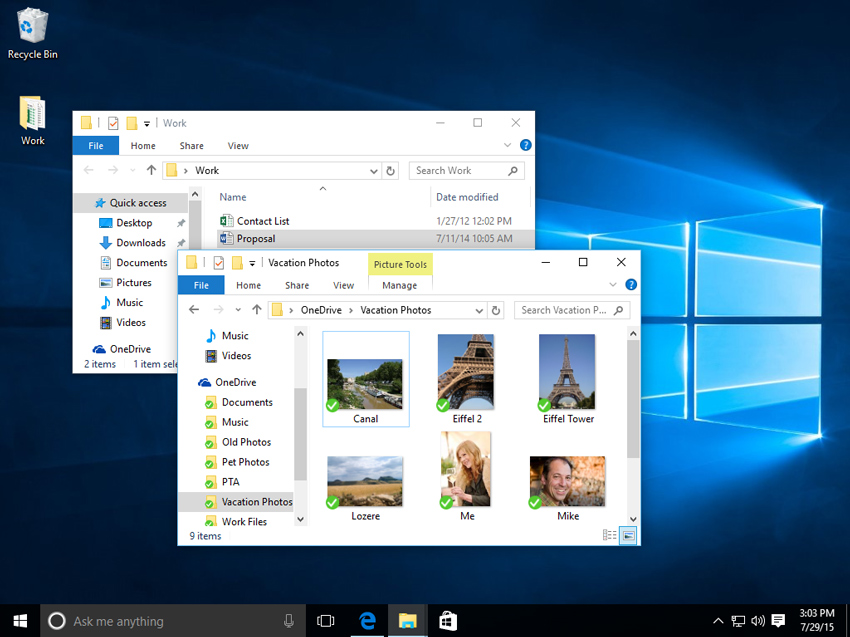
Microsoft Windows
Microsoft created the Windows operating system in the mid-1980s. Over the years, there have been many different versions of Windows, but the most recent ones areWindows 10 (released in 2015), Windows 8 (2012), Windows 7 (2009), and Windows Vista (2007). Windows comes pre-loaded on most new PCs, which helps to make it the most popular operating system in the world.
Mac OS X
According to StatCounter Global Stats, Mac OS X users account for less than 10% of global operating systems—much lower than the percentage of Windows users (more than 80%). One reason for this is that Apple computers tend to be more expensive. However, many people do prefer the look and feel of Mac OS X over Windows.
Linux
According to StatCounter Global Stats, Linux users account for less than 2% of global operating systems. However, most servers run Linux because it's relatively easy to customize.
SO NOW WE SAW THE OPERATING SYSTEM FOR MOBILE DEVICES.
The operating systems we've been talking about so far were designed to run ondesktop and laptop computers. Mobile devices such as phones, tablet computers, and MP3 players are different from desktop and laptop computers, so they run operating systems that are designed specifically for mobile devices. Examples of mobile operating systems include Apple iOS and Google Android. In the screenshot below, you can see iOS running on an iPad.
Operating systems for mobile devices generally aren't as fully featured as those made for desktop and laptop computers, and they aren't able to run all of the same software. However, you can still do a lot of things with them, like watch movies, browse the Web, manage your calendar, and play games.
STORAGE DEVICES.
A storage device is any computing hardware that is used for storing, porting and extracting data files and objects. It can hold and store information both temporarily and permanently, and can be internal or external to a computer, server or any similar computing device.
A storage device may also be known as a storage medium or storage media.
EXAMPLES OF STORAGE DEVICES ARE:
Suscribirse a:
Comentarios (Atom)

